De kleur van het tabblad Snelkies wijzigen in Vivaldi
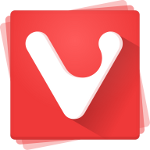
We vervolgen onze berichtgeving over Vivaldi-browseraanpassing. In dit artikel zullen we zien hoe u de achtergrondkleur van de snelkiespagina in de Vivaldi-browser kunt wijzigen. Standaard is het felrood, wat niet gemakkelijk is voor de ogen en ook niet mooi is.
Voordat we beginnen, moeten we een speciale maken custom.css bestand waarin onze wijzigingen worden opgeslagen. We moeten verbinding maken met de Vivaldi-browser, dus raadpleeg het volgende artikel: Voeg een eigen CSS-bestand toe aan de Vivaldi-browser.
Verander de kleur van het snelkies-tabblad in Vivaldi
De kleur van het tabblad Snelkiezen in Vivaldi. wijzigen, moeten we de standaard CSS-stijl overschrijven in het hierboven genoemde custom.css-bestand. Hier is hoe:
Voeg de volgende regel toe aan het einde van dat bestand:
.is-startpagina .favicon-huidige-achtergrondkleur{achtergrondkleur:#00cc00 !belangrijk}
U kunt de bovenstaande regel kopiëren en plakken. Ik heb de groene kleur als voorbeeld gebruikt.
Start de Vivaldi-browser opnieuw om de aangebrachte wijzigingen toe te passen. Het tabblad Snelkiezen wordt groen:

